格式工厂怎么将其他格式音频文件转换成mp3格式 格式工厂转换MP3的步骤和操作方法
更新时间:2023-06-05 13:41:57作者:jiang
格式工厂怎么将其他格式音频文件转换成mp3格式,如果你想将其他格式的音频文件转换成MP3格式,那么格式工厂是一个非常实用的工具,可以使用格式工厂快速地将各种音频格式转换成MP3格式,而且这个工具也非常易于操作。接下来我们将一步一步地介绍格式工厂转换MP3的具体步骤和操作方法。
具体方法如下:
1、首先我们进入“音频”选项,点击其中的“MP3”
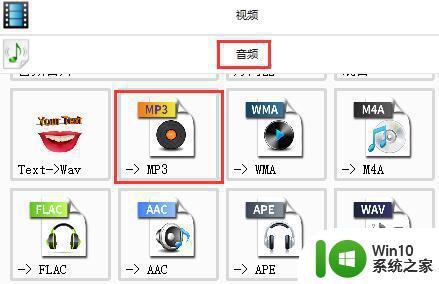
2、然后点击屏幕中间的“添加文件”
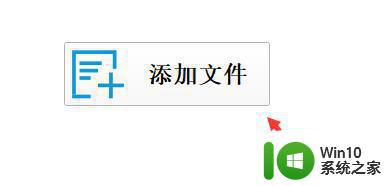
3、在文件夹中找到想要转换的文件,点击“打开”
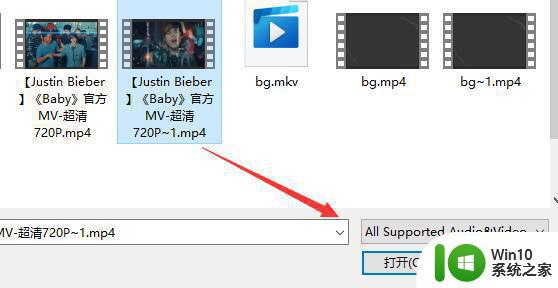
4、添加完成后直接点击右下角的“确定”
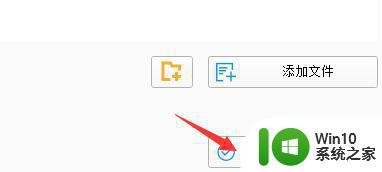
5、然后会自动回到主界面,在这里可以看到任务状态为“等待中”。我们点击左上角“开始”
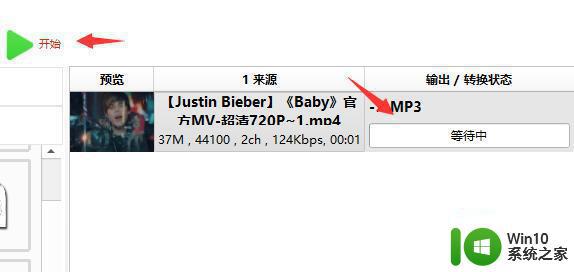
6、然后等待软件自动输出完成就可以了。
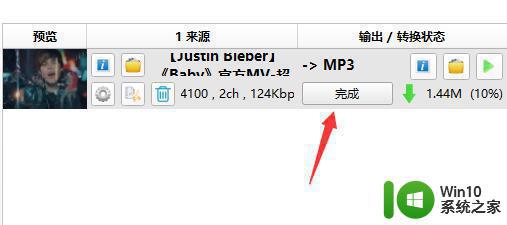
以上就是格式工厂如何将其他格式的音频文件转换成MP3格式的全部内容,如果遇到此类问题,可以根据本文提供的方法来解决,希望这篇文章对大家有所帮助。
格式工厂怎么将其他格式音频文件转换成mp3格式 格式工厂转换MP3的步骤和操作方法相关教程
- 电脑音乐文件转换工具:WMA to MP3格式转换方法 如何使用免费软件将WMA格式音乐转换成MP3格式
- 格式工厂怎样将qlv转换成mp4 格式工厂将qlv转换mp4的方法
- amr格式转换为mp3格式的步骤 amr文件转换成mp3的软件
- 怎样转换音乐格式mp3 如何将音乐文件转换成mp3格式
- 怎么把ncm转换成mp3格式 NCM格式转换为MP3格式步骤
- 怎样将mp4改成mp3格式 mp4格式怎么转换成mp3格式
- XP系统电脑怎么将ape格式换成mp3格式? XP系统电脑如何将ape格式音乐转换为mp3格式
- amr格式音频播放器下载 怎么转换amr格式音频为mp3格式
- 怎么用格式工厂转mp4 格式工厂mp4转换教程
- 录音转mp3的软件有哪些 如何将录音文件转换成mp3格式
- vip歌曲怎么转换成mp3格式手机 手机vip歌曲转换成mp3的步骤
- 怎么把音乐弄成mp3文件 将电脑中的歌曲转换为mp3格式
- U盘装机提示Error 15:File Not Found怎么解决 U盘装机Error 15怎么解决
- 无线网络手机能连上电脑连不上怎么办 无线网络手机连接电脑失败怎么解决
- 酷我音乐电脑版怎么取消边听歌变缓存 酷我音乐电脑版取消边听歌功能步骤
- 设置电脑ip提示出现了一个意外怎么解决 电脑IP设置出现意外怎么办
电脑教程推荐
- 1 w8系统运行程序提示msg:xxxx.exe–无法找到入口的解决方法 w8系统无法找到入口程序解决方法
- 2 雷电模拟器游戏中心打不开一直加载中怎么解决 雷电模拟器游戏中心无法打开怎么办
- 3 如何使用disk genius调整分区大小c盘 Disk Genius如何调整C盘分区大小
- 4 清除xp系统操作记录保护隐私安全的方法 如何清除Windows XP系统中的操作记录以保护隐私安全
- 5 u盘需要提供管理员权限才能复制到文件夹怎么办 u盘复制文件夹需要管理员权限
- 6 华硕P8H61-M PLUS主板bios设置u盘启动的步骤图解 华硕P8H61-M PLUS主板bios设置u盘启动方法步骤图解
- 7 无法打开这个应用请与你的系统管理员联系怎么办 应用打不开怎么处理
- 8 华擎主板设置bios的方法 华擎主板bios设置教程
- 9 笔记本无法正常启动您的电脑oxc0000001修复方法 笔记本电脑启动错误oxc0000001解决方法
- 10 U盘盘符不显示时打开U盘的技巧 U盘插入电脑后没反应怎么办
win10系统推荐
- 1 番茄家园ghost win10 32位旗舰破解版v2023.12
- 2 索尼笔记本ghost win10 64位原版正式版v2023.12
- 3 系统之家ghost win10 64位u盘家庭版v2023.12
- 4 电脑公司ghost win10 64位官方破解版v2023.12
- 5 系统之家windows10 64位原版安装版v2023.12
- 6 深度技术ghost win10 64位极速稳定版v2023.12
- 7 雨林木风ghost win10 64位专业旗舰版v2023.12
- 8 电脑公司ghost win10 32位正式装机版v2023.12
- 9 系统之家ghost win10 64位专业版原版下载v2023.12
- 10 深度技术ghost win10 32位最新旗舰版v2023.11